
Ошибка ‘BADPOOLCALLER’ BSOD (синий экран смерти) – это одна из самых распространенных ошибок, с которой сталкиваются пользователи операционной системы Windows. Эта ошибка может возникнуть в различных версиях Windows, включая Windows 7, Windows 8 и Windows 10. Она может возникнуть по разным причинам, включая проблемы с драйверами, проблемы с отключаемыми устройствами или повреждением системных файлов. Но не волнуйтесь, в этой статье мы расскажем вам о нескольких способах устранения ошибки ‘BADPOOLCALLER’ BSOD в Windows.
Перед тем, как приступить к исправлению ошибки, важно понять, что вызывает данную проблему. Синий экран смерти ‘BADPOOLCALLER’ происходит, когда Windows встречает недопустимые данные в пуле памяти, к которой обращается драйвер или программа. Это может произойти из-за неправильно работы драйверов, конфликта между различными программами или отключаемыми устройствами, а также из-за поврежденных системных файлов. Ниже мы приведем несколько методов, которые помогут вам решить эту проблему.
1. Обновление драйверов: В большинстве случаев ошибка ‘BADPOOLCALLER’ BSOD может быть вызвана старыми или поврежденными драйверами. Поэтому первым шагом в решении проблемы должно быть обновление драйверов. Это можно сделать вручную через Диспетчер устройств или автоматически с помощью специальных программ, таких как Driver Booster.
2. Отключение отключаемых устройств: Если проблема ‘BADPOOLCALLER’ возникает после подключения нового устройства, то стоит попробовать временно отключить это устройство с целью исключения конфликта. Для этого зайдите в Диспетчер устройств и отключите нужное устройство, а затем перезагрузите компьютер и проверьте, исчезает ли ошибка.
3. Выполнение проверки системных файлов: Некоторые поврежденные системные файлы могут вызывать ошибку ‘BADPOOLCALLER’ BSOD. Чтобы исправить эту проблему, вам потребуется выполнить проверку системных файлов через командную строку. Запустите командную строку от имени администратора и введите команду «sfc /scannow». После завершения проверки, система автоматически исправит поврежденные файлы или даст вам знать о найденных проблемах.
- Как избавиться от ошибки ‘BAD_POOL_CALLER’ BSOD в Windows?
- Что такое ошибка ‘BAD_POOL_CALLER’ BSOD?
- Причины возникновения ошибки ‘BAD_POOL_CALLER’ BSOD в Windows
- Симптомы ошибки ‘BAD_POOL_CALLER’ BSOD в Windows
- Как исправить ошибку ‘BAD_POOL_CALLER’ BSOD?
- Обновите драйверы устройств
- Удалите недавно установленное ПО
- Проверьте систему на вирусы
Как избавиться от ошибки ‘BAD_POOL_CALLER’ BSOD в Windows?
Ошибка ‘BAD_POOL_CALLER’ BSOD может возникнуть в операционной системе Windows при некорректном использовании пула памяти. Это может произойти из-за несоответствия версий драйверов, повреждения файлов системы или конфликта программного обеспечения. Чтобы устранить эту ошибку, можно попробовать следующие решения:
- Перезагрузить компьютер
Попробуйте перезагрузить компьютер и проверьте, пропадает ли ошибка. Иногда простая перезагрузка может помочь. - Обновить драйверы
Проверьте, что все установленные драйверы обновлены до последних версий. Вы можете скачать последние версии драйверов с официальных веб-сайтов производителей оборудования или использовать специальные программы для обновления драйверов. - Проверить системные файлы
Вероятно, поврежденные или отсутствующие системные файлы могут вызвать ошибку ‘BAD_POOL_CALLER’. Выполните командуsfc /scannowв командной строке, чтобы проверить и восстановить целостность системных файлов. - Отключить новое программное обеспечение
Если вы установили новое программное обеспечение недавно и после его установки началась ошибка ‘BAD_POOL_CALLER’, попробуйте отключить это программное обеспечение и проверить, исчезает ли ошибка. - Отключить аппаратное ускорение
Если ваш компьютер использует аппаратное ускорение, попробуйте отключить его в настройках системы или в программах, которые его используют. Иногда аппаратное ускорение может вызывать ошибки. - Установить обновления Windows
Проверьте, что ваша операционная система Windows обновлена до последней версии. Установка доступных обновлений может помочь исправить проблемы, связанные с ошибкой ‘BAD_POOL_CALLER’.
Если после попытки всех вышеперечисленных решений ошибка ‘BAD_POOL_CALLER’ по-прежнему продолжает появляться, рекомендуется обратиться к специалисту или в службу поддержки Microsoft для получения дополнительной помощи.
Что такое ошибка ‘BAD_POOL_CALLER’ BSOD?
Когда происходит ошибка ‘BAD_POOL_CALLER’ BSOD, компьютер выдает синий экран с сообщением об ошибке, после чего происходит перезагрузка системы. Это может привести к потере несохраненных данных и прерыванию работы.
Одной из возможных причин ошибки ‘BAD_POOL_CALLER’ BSOD является конфликт между драйверами устройств или ошибки, связанные с памятью компьютера. Кроме того, ошибку могут вызывать несовместимые программы, поврежденные системные файлы, а также ошибки в работе аппаратных устройств.
Для устранения ошибки ‘BAD_POOL_CALLER’ BSOD необходимо провести диагностику системы и найти источник проблемы. Для этого можно использовать инструменты диагностики операционной системы Windows или сторонние программы.
После выявления источника проблемы можно приступать к ее устранению. Это может потребовать обновления драйверов устройств, исправления поврежденных системных файлов или удаления несовместимых программ.
В случае, если устранение ошибки ‘BAD_POOL_CALLER’ BSOD самостоятельно не приводит к положительному результату, рекомендуется обратиться к специалистам или обратиться в службу поддержки Microsoft.
Причины возникновения ошибки ‘BAD_POOL_CALLER’ BSOD в Windows
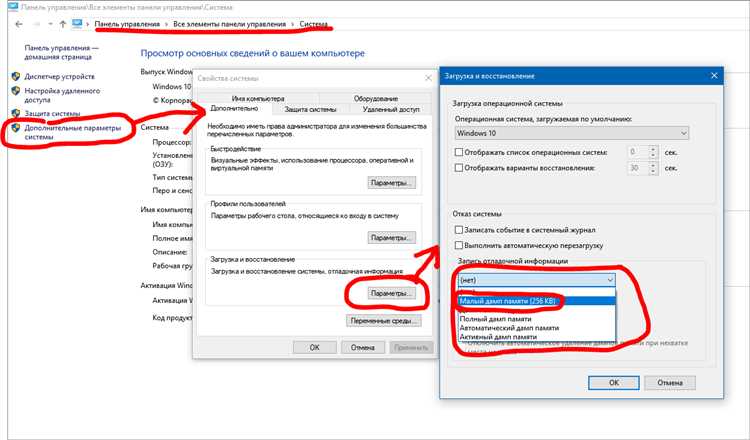
Ошибка ‘BAD_POOL_CALLER’ BSOD (Blue Screen of Death) в Windows может появиться по ряду причин. Вот некоторые из наиболее распространенных причин возникновения этой ошибки:
Ошибка в драйвере оборудования: Конфликты между драйверами оборудования или ошибки в драйверах могут вызвать ошибку ‘BAD_POOL_CALLER’. Устаревшие или неправильно установленные драйверы могут привести к несовместимости и ошибкам, включая ‘BAD_POOL_CALLER’.
Повреждение реестра: Реестр Windows – это база данных, которая хранит настройки и информацию о программном обеспечении и оборудовании компьютера. Повреждение реестра, вызванное например некорректным удалением программ или вредоносным программным обеспечением, может вызвать ошибку ‘BAD_POOL_CALLER’.
Некорректное использование памяти: Ошибка ‘BAD_POOL_CALLER’ может быть вызвана неисправностями в управлении физической или виртуальной памятью. Неправильное использование памяти, возможно вызванное программными ошибками или конфликтами в памяти, может привести к появлению данной ошибки.
Вредоносное программное обеспечение: Вредоносные программы могут иметь негативное воздействие на работу операционной системы и вызывать сбой компьютера. Некоторые вредоносные программы могут изменять настройки памяти, что может вызвать ошибку ‘BAD_POOL_CALLER’.
Теперь вы знаете некоторые из основных причин возникновения ошибки ‘BAD_POOL_CALLER’ BSOD в Windows. При появлении данной ошибки рекомендуется выполнить несколько действий для устранения проблемы и восстановления нормальной работы компьютера.
Симптомы ошибки ‘BAD_POOL_CALLER’ BSOD в Windows
Ошибки ‘BAD_POOL_CALLER’ обычно возникают внезапно и приводят к сбою операционной системы, перезагрузке компьютера или зависанию системы. Когда эта ошибка возникает, на экране появляется синий экран с сообщением об ошибке, а затем компьютер автоматически перезагружается.
Основные симптомы ошибки ‘BAD_POOL_CALLER’ включают:
- Синий экран с сообщением об ошибке ‘BAD_POOL_CALLER’ или STOP-кодом 0x000000C2.
- Перезагрузка компьютера или зависание системы после появления ошибки.
- Потеря данных или повреждение файлов из-за сбоя системы.
- Проблемы с запуском и работой приложений после возникновения ошибки.
Ошибки ‘BAD_POOL_CALLER’ чаще всего возникают из-за проблем с драйверами или оборудованием. Некорректно установленные драйверы или несовместимое оборудование могут привести к ошибке ‘BAD_POOL_CALLER’ и сбою системы.
В следующих разделах этой статьи мы рассмотрим, как устранить ошибку ‘BAD_POOL_CALLER’ и предотвратить ее возникновение в будущем.
Как исправить ошибку ‘BAD_POOL_CALLER’ BSOD?
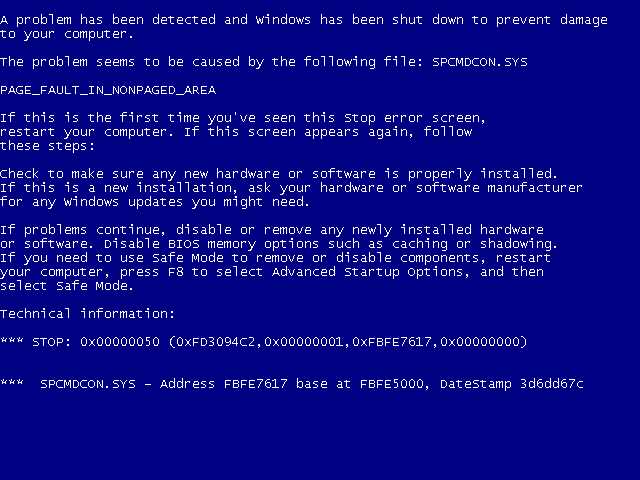
Ошибка «BAD_POOL_CALLER» в Windows может возникнуть при использовании операционной системы и указывает на проблемы с памятью. Как правило, ошибка вызвана неправильно установленными драйверами или поврежденным оборудованием.
Вот несколько способов, которые могут помочь исправить ошибку ‘BAD_POOL_CALLER’ BSOD:
- Перезагрузите компьютер
- Удалите новые программы или обновления
- Обновите драйверы
- Проверьте наличие поврежденного оборудования
- Выполните сканирование системы на наличие вредоносных программ
- Проверьте файлы системы
- Обновите BIOS
Перезагрузка может помочь временно устранить ошибку. Попробуйте перезагрузить компьютер и проверьте, продолжается ли проблема.
Если ошибка начала происходить после установки новой программы или обновления, попробуйте удалить его. Это может помочь устранить конфликт, вызывающий ошибку.
Обновите драйверы для вашего оборудования, особенно если ошибка начала происходить после установки нового устройства. Вы можете найти последние версии драйверов на веб-сайтах производителей.
Иногда ошибка ‘BAD_POOL_CALLER’ может быть вызвана поврежденным оборудованием. Проверьте все подключенные устройства на наличие каких-либо неисправностей и замените их при необходимости.
Вредоносные программы могут также вызвать ошибку ‘BAD_POOL_CALLER’. Запустите антивирусное программное обеспечение и выполните полное сканирование системы, чтобы обнаружить и удалить любые вредоносные программы.
Ошибки файлов системы могут также вызывать ошибку ‘BAD_POOL_CALLER’. Выполните проверку файлов системы, используя инструмент «sfc /scannow».
Если все вышеперечисленные методы не сработали, попробуйте обновить BIOS вашего компьютера. Обратитесь к документации производителя компьютера, чтобы узнать как обновить BIOS.
Если ни один из этих методов не помог исправить ошибку ‘BAD_POOL_CALLER’ BSOD, возможно, есть более глубокая проблема с вашей системой. В этом случае рекомендуется обратиться к специалисту или поддержке Microsoft для получения дополнительной помощи.
Обновите драйверы устройств
Один из основных источников ошибок ‘BADPOOLCALLER’ BSOD в Windows может быть устаревший или несовместимый драйвер устройства. Часто компания-разработчик выпускает обновленные версии драйверов, чтобы исправить известные ошибки и повысить совместимость с операционной системой.
Для обновления драйверов устройств вы можете воспользоваться различными методами:
- Воспользоваться встроенной утилитой Windows для обновления драйверов.
- Скачать драйверы с официального сайта производителя вашего устройства.
- Использовать специализированные программы для автоматического обновления драйверов.
Перед обновлением драйвера рекомендуется создать точку восстановления системы, чтобы можно было вернуться к предыдущему состоянию, если что-то пойдет не так.
После обновления драйверов перезагрузите компьютер и проверьте, исправилась ли ошибка ‘BADPOOLCALLER’ BSOD. Если ошибка все еще возникает, попробуйте обновить драйверы других устройств, особенно тех, которые могут быть причиной конфликта или совместимости.
Обновление драйверов устройств может быть длительным и трудоемким процессом, но это усилия стоят, чтобы устранить ошибку ‘BADPOOLCALLER’ BSOD и обеспечить стабильную работу вашей операционной системы.
Удалите недавно установленное ПО
Если вы столкнулись с ошибкой ‘BADPOOLCALLER’ BSOD после установки новой программы или обновления драйвера, то возможно, это ПО стало источником проблемы. В этом случае, удаление недавно установленного ПО может помочь в исправлении ошибки.
Вот несколько шагов по удалению недавно установленного ПО:
| Шаг | Описание |
|---|---|
| 1 | Откройте меню «Пуск» и выберите «Панель управления». |
| 2 | В панели управления выберите «Программы» или «Программы и компоненты». |
| 3 | Найдите программу, которую вы недавно установили, и щелкните правой кнопкой мыши на ее значке. |
| 4 | Выберите «Удалить» или «Изменить/Удалить». |
| 5 | Следуйте инструкциям удаления программы на экране. |
| 6 | Перезагрузите компьютер после завершения удаления программы. |
После удаления недавно установленного ПО, перезагрузите компьютер и проверьте, исчезла ли ошибка ‘BADPOOLCALLER’ BSOD. Если проблема была связана с этим ПО, то она должна быть устранена. Если ошибка все еще возникает, вам может потребоваться попробовать другие методы исправления ошибки.
Проверьте систему на вирусы
Одной из причин возникновения ошибки ‘BADPOOLCALLER’ может быть заражение системы вредоносным программным обеспечением. Вирусы и другие вредоносные программы могут нарушать работу операционной системы и вызывать сбои, включая появление синего экрана с ошибкой ‘BADPOOLCALLER’.
Чтобы проверить систему на вирусы, вам потребуется использовать антивирусное программное обеспечение. Если у вас уже установлен антивирусный программный комплекс, запустите его и выполните полную проверку системы. Антивирусное ПО обнаружит и удалит вредоносные программы, если они обнаружены. Если у вас нет антивирусного программного обеспечения или вы не уверены в его эффективности, рекомендуется установить надежный антивирусный комплекс с актуальными базами данных вирусов.
После установки антивирусного ПО выполните полную проверку системы. Если обнаружены вредоносные программы, следуйте указаниям антивирусного ПО по удалению или карантину обнаруженных угроз.
После завершения проверки системы на вирусы и удалении найденных вредоносных программ следует перезапустить компьютер и снова проверить, появляется ли ошибка ‘BADPOOLCALLER’. В большинстве случаев проверка системы на вирусы и удаление обнаруженных угроз решает проблему и исправляет ошибку ‘BADPOOLCALLER’.
Однако, если после проверки на вирусы и удаления вредоносных программ ошибка ‘BADPOOLCALLER’ все еще появляется, возможно, причина находится в других факторах. В таком случае рекомендуется перейти к следующему шагу отладки и решения проблемы.

